這張圖取自遠見雜誌2014年8月號-「養得起的未來」,左邊是資策會的數據,右邊是PTT的數據。但結論有一點很重要,長者樂於擁抱科技,但付費意願低。(不過這不是我們的應用範圍,有興趣的業者請自行去買該本雜誌觀看)
我自己也經常受邀擔任長者的資訊課程講師,還有在研習中多多少少也會遇到比較年長的教師。對於我來說,心中自然也有一份簡單的排行。在我的教學經驗中,人氣教學的排名應該是
我自己也經常受邀擔任長者的資訊課程講師,還有在研習中多多少少也會遇到比較年長的教師。對於我來說,心中自然也有一份簡單的排行。在我的教學經驗中,人氣教學的排名應該是
- YouTube 影片下載及相關應用
- 搜尋
- 做播放清單
- 下載
- 轉檔
- LINE
- 溝通
- 群聊
- 視訊
- FlipBoard應用
- 訂蘋果日報
- 風潮音樂
- 公共圖書館資源應用
- 愛料理
不過看完該本雜誌後,我想應該提醒面的APP(定時服藥)、健康面的APP(有很多講穴道及保健的APP)、交通用的APP(搭乘、轉乘)活動類的APP(文化部)都是可以思考的面向,而且可以從這些面向衍生到對社會的積極參與。例如時間地圖的製作,如果可以善用很多長者的智慧,應該可以保留更多我們的社會資產給未來的子孫。呵呵!越想越有趣囉!所以微學習如果可以做這些議題讓長者一邊看著電視一邊學,應該也是很不錯的阿!
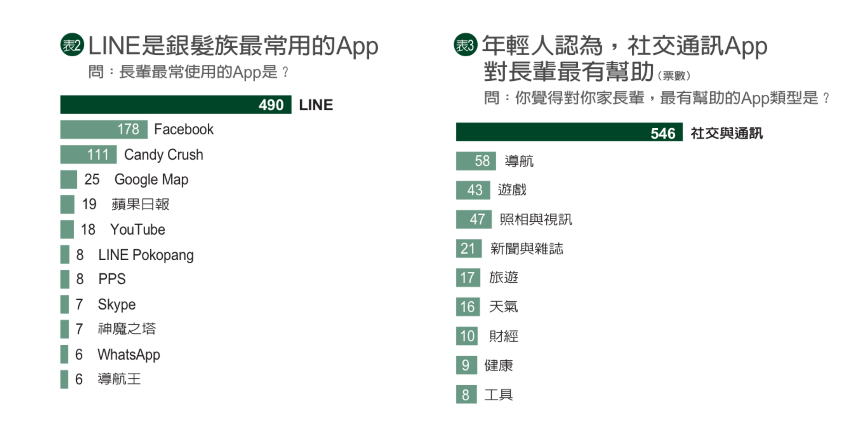
Kris' Top Recommend:
回覆刪除http://www.beckietech.com/landing/
One-click backup LINE Whatsapp data to new iPhone 6/6plus:
https://www.facebook.com/sinhantek
貝齊科技在群募貝果上初登場, Beckibox釋放大容量行動裝置iPhone6/6Plus上照片及影片的儲存空間
https://www.facebook.com/beckibox?fref=ts#
https://www.facebook.com/events/712325522209624/?ref=3&ref_newsfeed_story_type=regular&feed_story_type=117
Kris' Top Recommend:
回覆刪除http://www.beckietech.com/landing/
One-click backup LINE Whatsapp data to new iPhone 6/6plus:
https://www.facebook.com/sinhantek
貝齊科技在群募貝果上初登場, Beckibox釋放大容量行動裝置iPhone6/6Plus上照片及影片的儲存空間
https://www.facebook.com/beckibox?fref=ts#
https://www.facebook.com/events/712325522209624/?ref=3&ref_newsfeed_story_type=regular&feed_story_type=117